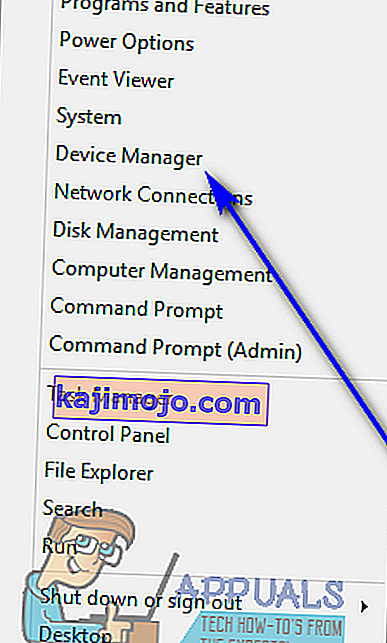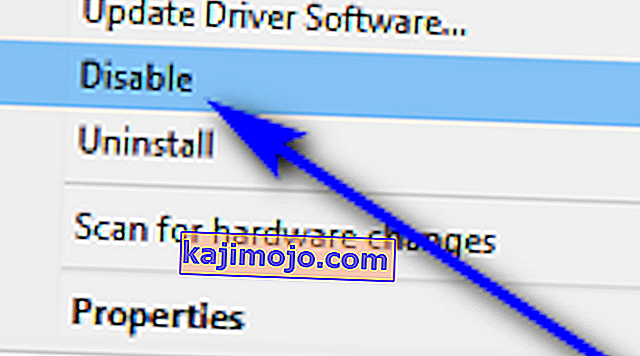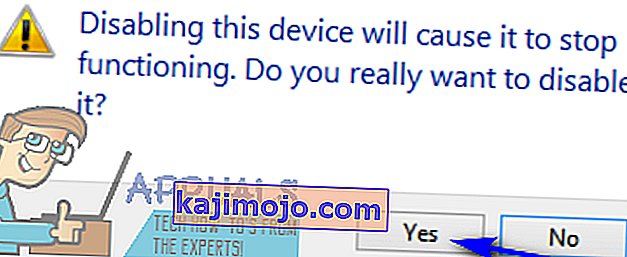Komputer riba tidak seperti komputer desktop - komputer riba sudah mempunyai semua periferal yang mungkin anda perlukan. Aksesori komputer asas yang anda perlukan untuk mengendalikan komputer adalah tetikus, papan kekunci dan monitor, dan komputer riba menempatkan ketiga-tiganya.
Pada kebanyakan komputer riba, setiap periferal tidak dapat diputuskan dan diganti sesuka hati seperti halnya komputer desktop, kerana setiap periferal disambungkan ke komputer riba. Oleh itu, jika papan kekunci komputer riba berhenti berfungsi, sama ada sebahagian atau sepenuhnya, anda tidak boleh melepaskannya dan menyambungkan yang baru. Anda mesti membuka tudung komputer riba dan seluruh papan kekunci terbina dalam diganti. Ini boleh menjadi sangat mahal, itulah sebabnya kebanyakan orang dengan papan kekunci komputer riba yang tidak berfungsi hanya menyambungkan papan kekunci luaran biasa ke komputer riba mereka dan menggunakannya. Dalam kes seperti itu, dan dalam banyak perkara lain, pengguna komputer riba ingin mematikan papan kekunci terpasang komputer riba untuk mengelakkan penekanan kekunci yang tidak diingini atau tidak disengajakan di komputer.
Pada Windows 10, yang terbaru dan terhebat dalam barisan panjang Sistem Operasi Windows, adalah mungkin untuk mematikan papan kekunci yang sudah terpasang pada komputer riba. Anda tidak boleh menggunakan komputer mana pun (yang merangkumi komputer riba) tanpa papan kekunci, sebab itulah anda perlu memastikan papan kekunci luaran disambungkan ke komputer riba sebelum anda mematikan papan kekunci terpasang. Untuk mematikan papan kekunci terpasang pada komputer riba yang berjalan pada Windows 10, anda perlu:
- Buka Pengurus Peranti. Ini dapat dicapai dengan salah satu daripada dua cara - anda boleh klik kanan pada Menu Mula untuk membuka Menu WinX dan klik pada Pengurus Peranti , atau tekan kekunci Logo Windows + R untuk membuka dialog Jalankan , ketik devmgmt.msc ke yang Run dialog dan tekan Masukkan melancarkan Pengurus Peranti .
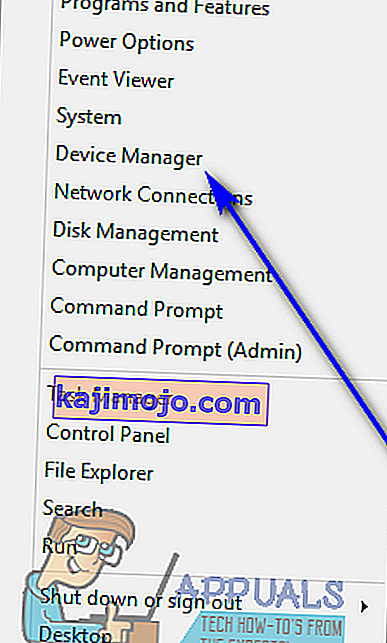

- Di Pengurus Peranti , cari dan klik dua kali pada bahagian Papan Kekunci untuk mengembangkannya.

- Semua papan kekunci yang disambungkan ke komputer anda pada masa itu akan disenaraikan di bawah bahagian Papan Kekunci . Cari senarai untuk papan kekunci terbina dalam komputer riba, dan klik kanan padanya.
- Dalam menu konteks yang dihasilkan, klik Nonaktifkan .
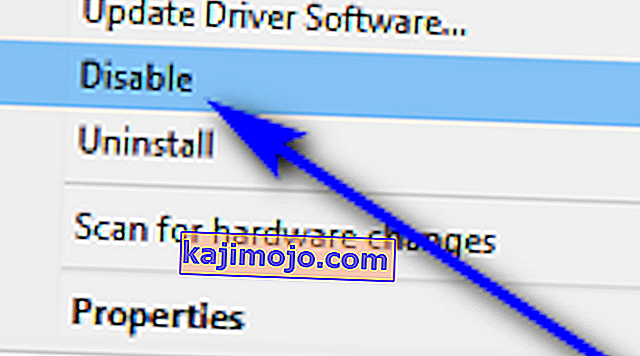
- Klik Ya di kotak dialog yang dihasilkan untuk mengesahkan tindakan tersebut dan matikan papan kekunci terbina dalam komputer riba.
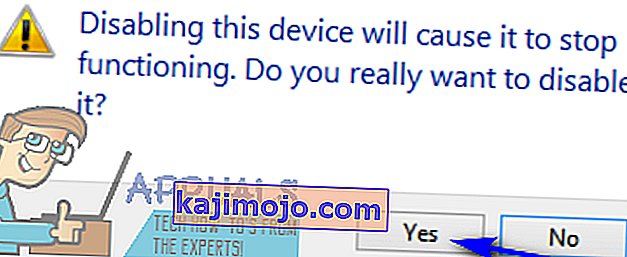
Sekiranya anda tidak melihat pilihan Nonaktifkan di menu konteks yang dihasilkan, jangan takut - anda akan melihat pilihan Nyahpasang , dan anda boleh mengkliknya untuk menyahpasang pemacu untuk papan kekunci terbina dalam dan bukannya melumpuhkannya. Sebaik sahaja anda melakukannya, anda akan melihat kotak dialog yang meminta anda mengesahkan tindakan tersebut - klik OK untuk memberikan pengesahan dan menyahpasang pemacu untuk papan kekunci terbina dalam.
Sekiranya anda menyahpasang pemacu untuk papan kekunci dalaman komputer riba dan bukannya melumpuhkannya, berhati-hatilah - Windows 10 mungkin akan mengemas kini pemacu secara automatik setelah mengesan papan kekunci. Sekiranya ia berlaku, anda harus kembali ke Pengurus Peranti dan menyahpasang pemacu untuk papan kekunci terbina dalam komputer riba sekali lagi.